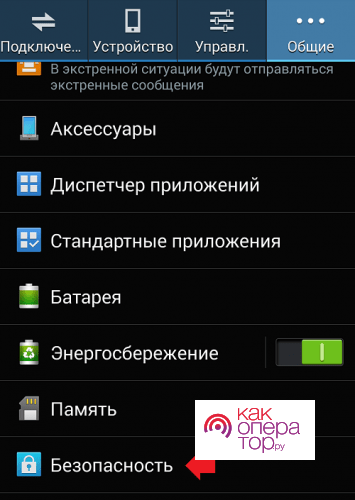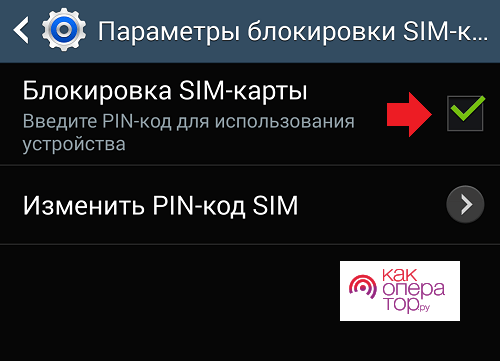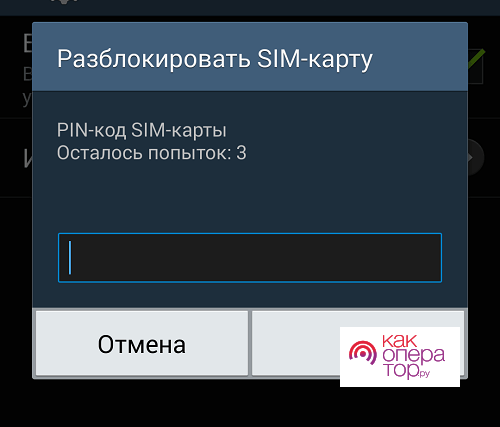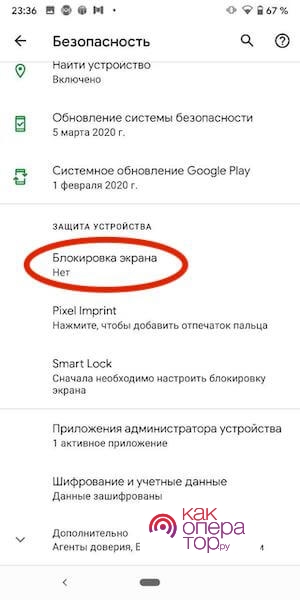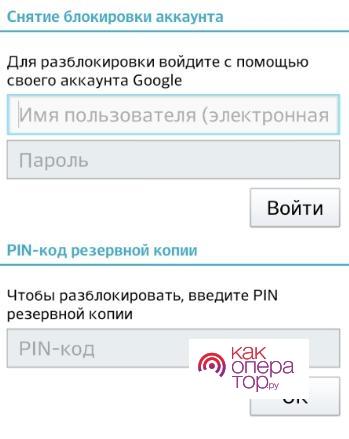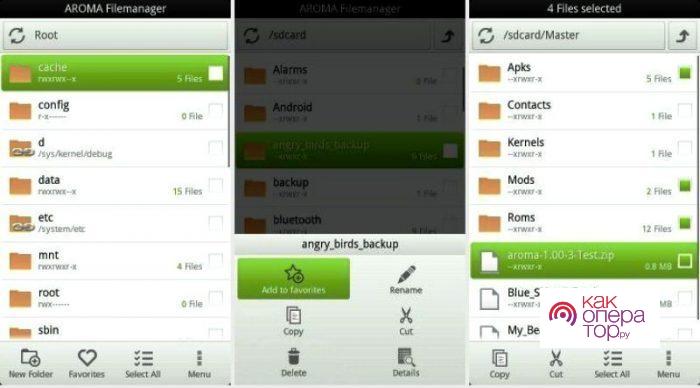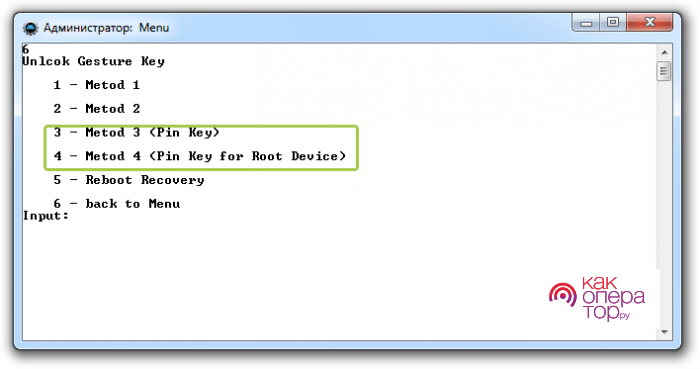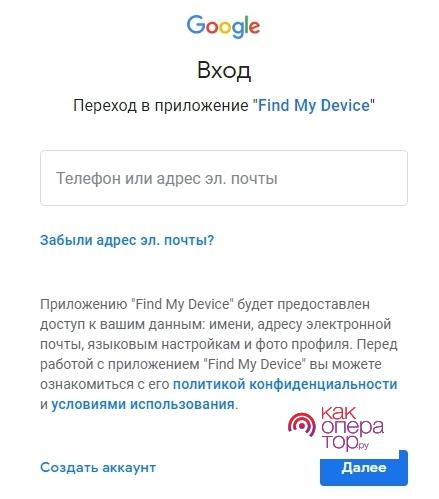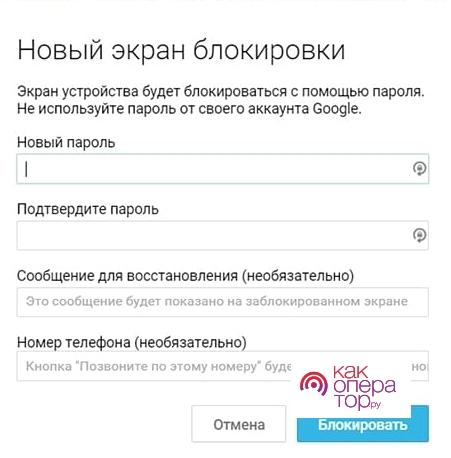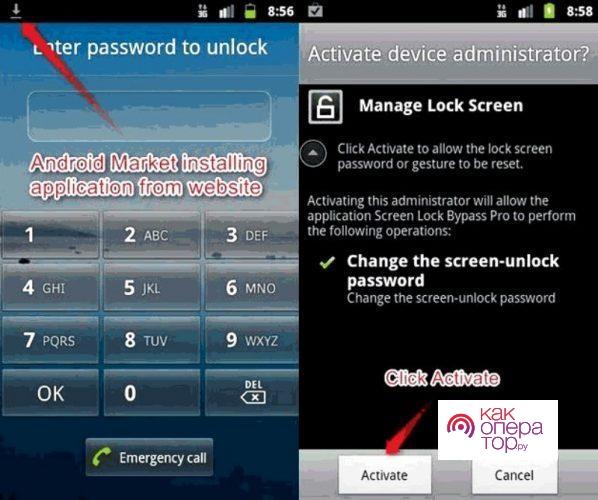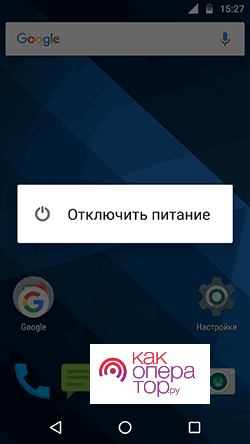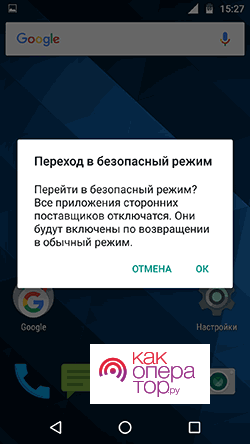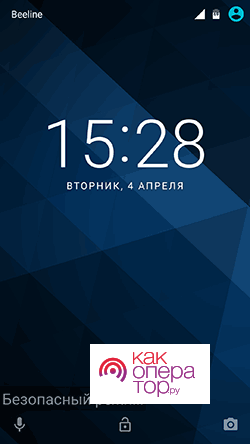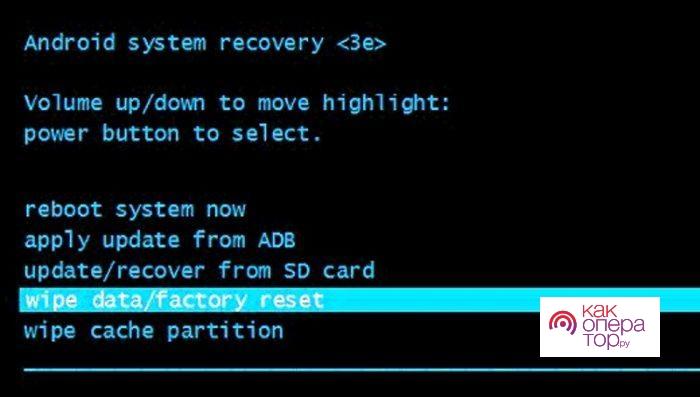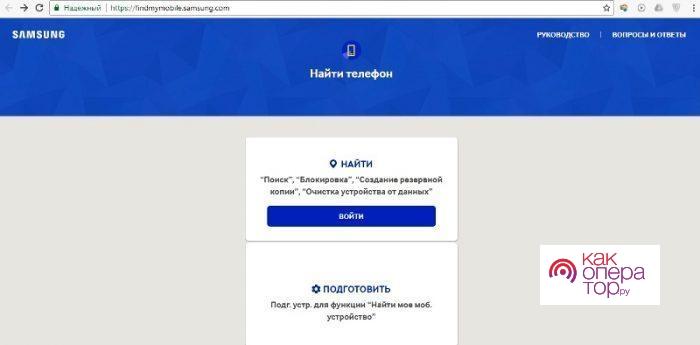Персональный идентификационный номер или ПИН-код – один из наиболее старых способов защиты конфиденциальной информации, который представлен цифровым кодом из нескольких символов. Он активно используется с момента появления первых мобильных устройств, так как при включении нужно было разблокировать функции SIM-карты. За последнее десятилетие появилось несколько более новых способов защиты, но короткий код считается одним из самых надежных. Разработчики приложений для Android и iOS также встроили возможность установки уникального кода для ограничения доступа к конфиденциальной информации. Однако, иногда есть необходимость в снятии подобной защиты.
Зачем используется PIN-код
Мобильный телефон стал неотъемлемой частью жизни человека, используется для хранения большого количества информации. При этом злоумышленники могут получить доступ к нему, к примеру, в случае кражи или случайной утери. На протяжении многих лет используется функция блокировки экрана. Она считается первым и самым главным барьером.
Подобная функция есть у устройств Samsung Galaxy, Nokia lumia, Xiaomi, imei и иных производителей. Некоторые китайские производители поставляют устройство с уже активированной функцией, и в качестве предустановленной комбинации используется сочетание четырех единиц.
Как отключить пин-код на телефоне в настройках
Для начала многие обладатели Самсунг Галакси или иного гаджета хотят снять блокировку с SIM-карты. Делается это через стандартные функции Андроид:
- открывается меню настроек;
- выбирается раздел «Безопасность»;
- открывается подраздел «Блокировка SIM-карты»;
- ставится ползунок в выключенное состояние;
- появится окно с вводом ПИН-кода для снятия блокировки;
- действия подтверждаются.
После этого на момент включения или перезагрузки мобильного устройство окно блокировки SIM-карты появляться не будет. Эта настройка не касается функции блокировки экрана.
С учетом современных методов защиты мобильного устройства ПИН-код SIM-карты считается излишней мерой. После утраты смартфона в любом случае нужно обратиться к оператору мобильной связи для принудительной блокировки номера.
Блокировка экрана также снимается через стандартные настройки Android. Нужный раздел находится в настройках, во вкладке «Безопасность». В новом окне выбирается «Блокировка экрана» и переводится ползунок в выключенное состояние. Нужно будет ввести ранее указанную комбинацию.
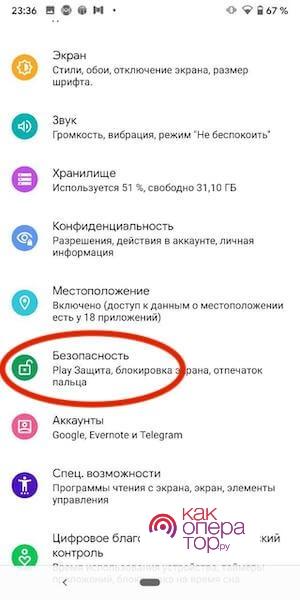
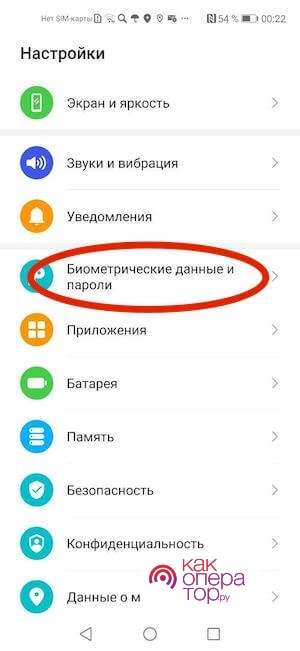
Как снять пин-код с телефона
Сброс пароля от блокировки экрана может проводится через различные инструменты. Все зависит от того, какие возникли проблемы при использовании стандартной функции операционной системы.
С помощью аккаунта Google
Если после блокировки экрана код был забыт, эта ситуация может создать много проблем. Для восстановления доступа потребуется аккаунт Google, привязанный к устройству. Инструкция выглядит следующим образом:
- пять раз ключ вводится неправильно;
- появляется сообщение, что число неудачных попыток превысило лимит;
- в нижней части есть ссылка «Забыли ключ?»;
- при переходе по ней откроется страница восстановления доступа через аккаунт Google.
После авторизации происходит сброс кода. Система попросить задать новую комбинацию для защиты устройства.
С помощью файлового менеджера
Для снятия блокировки с устройства сегодня можно использовать обычный файловый менеджер. Это связано с тем, что ключ находится в отдельной файле определенной папке.
В большинстве случаев используется AROMA Filemanager. Он переносится на карту памяти и выбирается режим Recovery. После совершается вход в систему в корневой папке удаляются файлом с разрешение .key. Далее устройство перезагружается.
Недостатком этого способа можно назвать то, что для его использования нужно разблокировать экран. Это возможно только после разблокирования экрана.
С помощь Adb Run
Один из способов предусматривает подключение мобильного телефона к компьютеру. При этом потребуется программа ADB, но root-права не нужны. Для удаления кода нужно выполнить несколько действий:
- с официального сайта скачивается программа;
- утилита устанавливается и запускается;
- открывается меню Unlock Pin Key;
- выбирается один из предложенных вариантов: с root-правами или без них;
- осуществляется удаление пароля;
- Android перезагружается.
Подобный способ сброса подходит для случая, когда стандартные способы не дают должного результата. Программа автоматически находит в корне файл с паролем и удаляет его.
С помощью Recovery
У операционной системы Андроид есть режим Recovery. Он используется для восстановления устройства в случае возникновения серьезных проблем.
Этот способ основан на простом принципе того, что при восстановлении операционной системы происходит удаление всех файлов, созданных ранее. После удаления файла ключа ПИН-код вводить не придется.
Провести восстановление можно в несколько этапов. Они следующие:
- загрузчик Bootloader запускается;
- устанавливается кастомный Recovery;
- файл pin_face_unlock.zip скачивается на карту памяти;
- в меню Recovery нужно выбрать архив обновления, перенесенный на карту памяти;
- телефон перегружается.
При включении все ранее созданные данные будут удалены. Поэтому открытие рабочего стола происходит без ввода PIN-кода.
С помощью диспетчера устройств Android
Удалить старый код можно через один из сервисов Android. Для этого выполняется несколько этапов:
- проводится авторизация на официальном сайте;
- нажимается клавиша блокировки;
- после этого будет предоставлена возможность ввести новый пароль;
- спустя 5-10 минут при активном подключении к интернету на телефон придет новый пароль.
Этот способ позволяет решить проблему, когда пользователь забыл PIN-код. Для выполнения всей процедуры нет необходимости в разблокировании экрана. Потребуется только другое устройство и реквизиты для входа в личный аккаунт.
С помощью Screen Lock Bypass Pro
Для версии операционной системы Android не выше 4.1 есть возможность использования Screen Lock Bypass Pro. Стоит учитывать, что приложение находится в платном доступе в официальном магазине. Устройство должно быть подключено к аккаунту Google. Root-права не требуются. Для сброса PIN-кода нужно выполнить несколько действий:
- с ПК или иного устройства выполняется вход в аккаунт Google;
- после открытия приложения Screen Lock Bypass Pro нужно нажать кнопку «Send to»;
- в новом окне будет открыт список доступных девайсов, выбирается нужное;
- устройство перегружается, после появления окна утилиты нужно нажать Activate.
Все выполненные действия приведут к снятию блокировки.
Удаление сторонних сертификатов
Иногда встречается ситуация, когда убрать пароль блокировки не получается из-за сертификатов безопасности. Они обеспечивают дополнительную защиту важных данных мобильного устройства. Они касаются подключения к беспроводной сети, VPN или других сервисов.
Неплавная работа устройства часто связана с сертификатами. Их удаление выполняется в несколько этапов:
- открываются настройки;
- выбирается раздел «Биометрические данные и безопасность» (может называться иначе, все зависит от особенностей операционной системы);
- выбирается строчка «Другие параметры безопасности» и нажимается кнопка «Удалить учетные данные».
Свои действия нужно подтвердить.
Использовать этот способ следует аккуратно. Стоит учитывать, что во многие ранее используемые сервисы придется входить по-новому.
Загрузка в безопасном режиме
Встречается ситуация, когда блокировка экрана связана с установленному программой их Play Market или вирусом. Поэтому некоторые способы сброса кода не помогают. Проблема решается путем запуска мобильного устройства в безопасном режиме. Алгоритм действий:
- смартфон включается;
- на момент появления логотипа торговой марки нужно зажать клавишу снижения громкости;
- держать громкость следует до момента полной загрузки операционной системы;
- при правильном выполнении процедуры появится небольшое окно с возможность выбора безопасного режима.
После этого есть возможность удалить ненужные программы или почистить память. Если проблема связана с вирусом, придется форматировать память или по очереди удалять программы.
Полный сброс
Убрать блокировку на телефоне можно при использовании режима полного сброса. Для этого нужно выполнить несколько действий:
- когда устройство находится в выключенном состоянии, нужно зажать клавши увеличения или уменьшения громкости, а также питания;
- через несколько секунд должен появится логотип и телефон завибрирует;
- после открытия режима Recovery кнопкой громкости выбирается вариант wipe data;
- режим подтверждается кнопкой включения.
На последнем этапе выполнения процедуры нужно подтвердить свои действия. После полной перезагрузки происходит удаление всех предыдущих настроек. Это также приводит к тому, что файл с ключом будет удален.
Как снять ПИН-код с телефона Samsung при помощи Find My Mobile
Некоторые производители смартфонов и мобильных устройств предусматривают собственный сервис снятия блокировки. Для этого устанавливается дополнительная оболочка с соответствующей функцией. Примером можно назвать Find My Mobile у Samsung. Инструкция представлена несколькими пунктами:
- открывается официальный сайт сервиса findmymobile.samsung.com;
- нажимается кнопка входа;
- вводятся параметры учетной записи для входа в личный аккаунт (данные создаются на момент первого запуска устройства);
- выбирается раздел «Разблокировка экрана»;
- указывается устройство, которое нужно разблокировать;
- подтверждается действие паролем, используемым для входа в аккаунт.
После выполнения всех действий устройство перезагружается. Блокировка с экрана будет снята.
Как отключить графический ключ
С момента появления графического ключа его стали использовать крайне часто для установки блокировки на экране. Этот способ считается менее надежным, что позволяет быстро удалить ключ. Алгоритм действий:
- вбивается несколько неправильных комбинаций;
- после появления сообщения «Попытки исчерпаны» появляется стандартная ссылка «Забыли графический ключ»;
- при нажатии на ссылку осуществляется переключение на Google-аккаунт;
- внимательно выполняются все пункты.
Графический код удаляется и можно будет установить новый способ блокировки или отключить эту функцию.
Встречаются мобильные устройства, которые работают на версии операционной системы Android 2.2 и ниже. До выхода обновления был изъян, позволяющий обойти блокировку с графическим ключом. Достаточно было позвонить себе на устройство, поднять трубку, после перейти в раздел безопасности и снять настройку.
Если не получается убрать пароль
Если все предпринятые попытки не принесли нужного результата, придется обращаться в сервисный центр. Стоит учитывать, что некоторые компании берутся за подобную работу только при предоставлении коробки и чека. Это подтверждает право на использование девайса.